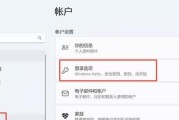在这个信息化的时代,笔记本电脑几乎成为了我们的日常伙伴。它不仅仅是工作学习的工具,还是个人品味和风格的展现。如果您发现笔记本电脑的颜色显示不正确,可能会影响使用体验。但是,别担心,调整笔记本电脑的颜色设置是一个相对简单的过程。本文将带您一步步了解如何正确设置笔记本电脑的颜色合集,恢复您的视觉盛宴。
了解笔记本电脑颜色设置的重要性
在开始调整颜色之前,我们应该理解笔记本电脑颜色设置的重要性。颜色设置不仅影响观看视频、图片或游戏时的美观度和真实度,也影响长时间对着屏幕工作的舒适度。准确的色彩表现能够减少眼部疲劳,并提高工作和娱乐时的满意度。
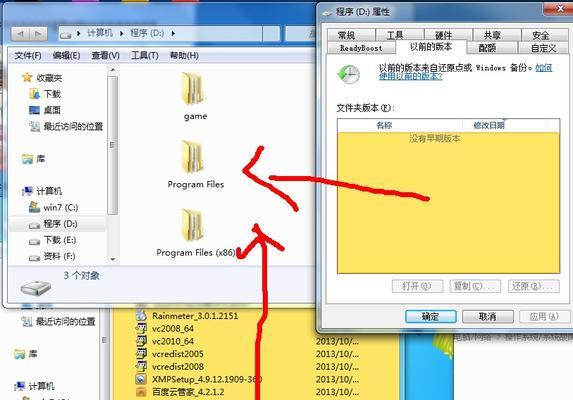
步骤一:进入系统显示设置
1.打开控制面板:请点击电脑左下角的“开始”菜单按钮,然后选择“设置”(即齿轮图标)。
2.选择“系统”:在设置窗口中,找到并点击“系统”选项。
3.进入显示设置:在系统设置中,找到最左侧的“显示”选项并点击进入。
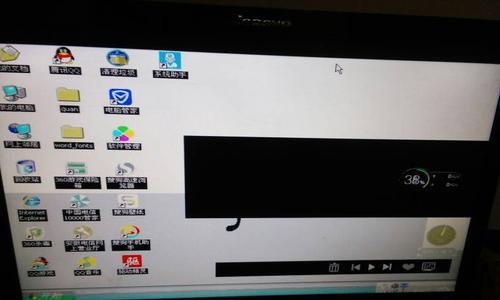
步骤二:调节显示亮度和对比度
1.调节亮度:在显示页面,找到亮度调节条,左右滑动来调整屏幕亮度,直到您觉得合适的亮度为止。
2.调整对比度:虽然不是所有笔记本电脑都有对比度选项,但如果有,请适度调整以获得更佳的色彩对比效果。
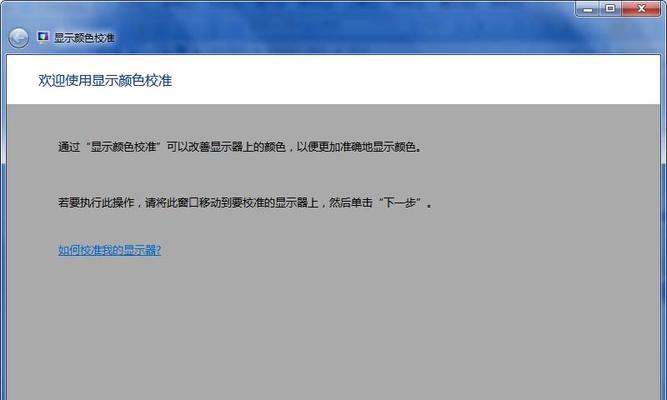
步骤三:校准颜色显示
1.寻找颜色设置:在显示设置页面中,寻找“颜色设置”或“显示颜色管理”的选项。
2.打开颜色管理工具:点击进入后,找到并打开颜色管理工具。通常,该工具允许您进一步自定义RGB色彩的比例。
步骤四:使用色彩配置文件
1.添加色彩配置文件:在颜色管理工具中,您可以添加自定义的色彩配置文件,这些配置文件可从显示器制造商或专业图像处理软件中获取。
2.选择合适的色彩配置文件:选择最适合您笔记本电脑显示器的配置文件。每个配置文件都是为特定的色彩表现和用途设计的。
步骤五:硬件校准(可选)
如果您对颜色的准确度有极高的要求,还可以使用硬件校准工具。市面上一些专业的色彩校准器,例如X-Ritei1DisplayPro,可以帮助您进行精确的颜色校准。请注意,硬件校准通常需要一定的专业知识。
常见问题与解答
问题1:笔记本电脑的色彩调节是否会影响其显示性能?
解答:合理的调节不会对显示性能产生负面影响。事实上,正确的颜色设置能够让屏幕显示更加符合您的视觉需要。
问题2:如果笔记本电脑的颜色设置没有提供我需要的自定义程度怎么办?
解答:一些高级的笔记本电脑提供更高级的颜色调整选项或支持使用第三方软件进行调整。您可以通过安装相应的软件来获得更多的自定义选项。
问题3:如何获得最佳的色彩校准效果?
解答:使用色彩校准硬件设备,遵循设备提供的指导进行校准,获得最精确的颜色表现。确保在光线适宜的环境下进行校准。
综合以上
通过这些步骤,您应该能够调整并优化笔记本电脑的颜色显示设置。记住,色彩的准确性和舒适度对于长时间使用电脑的体验至关重要。如果问题依旧存在,可能需要考虑显示器本身的问题,或者是显卡驱动程序的更新。希望您能找到最适合自己笔记本电脑的色彩设置,享受更佳的视觉体验。
标签: #笔记本电脑